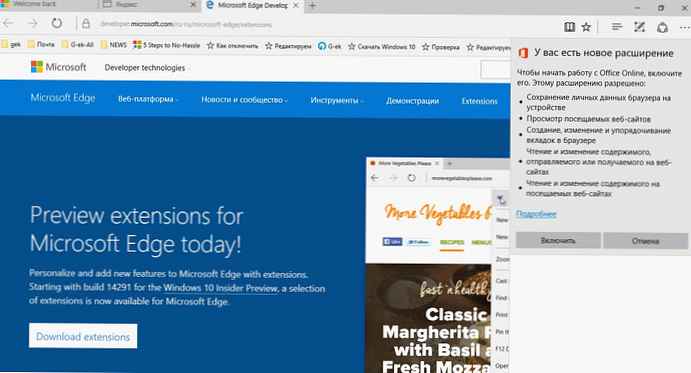Nadal nie masz dość artykułów i wiadomości o systemie Windows 10? Nie? Dobrze W marcu okazało się, że system Windows 10 ma nowy mechanizm wdrażania aktualizacji (Windows Update Delivery Optimization lub WUDO). Jest zbudowany w oparciu o technologię P2P i działa na zasadzie klienta torrent. Innymi słowy, po pobraniu aktualizacji z serwerów Microsoft komputer z systemem Windows 10 automatycznie wysyła je na inne urządzenia w Internecie, które nie miały jeszcze czasu na pobranie.
Z jednej strony pozwala to firmie zmniejszyć obciążenie serwerów, az drugiej zapewnia większą prędkość pobierania aktualizacji. Jednocześnie, ponieważ nie wszyscy mają połączenie z światłowodem, nie wszyscy korzystają z tej innowacji. Jest to szczególnie prawdziwe w przypadku „ofiar” operatorów telefonii komórkowej i ich infrastruktury sieciowej, których jakość i szybkość połączenia w poszczególnych regionach nie zawsze osiągają te w krajach trzeciego świata. A ponieważ przesyłanie wpływa na szybkość pobierania, używanie WUDO na komputerach z wolnym połączeniem nieuchronnie prowadzi do zauważalnych opóźnień podczas otwierania stron internetowych, oglądania strumieniowego wideo itp..
Na szczęście system operacyjny pozwala wyłączyć wymianę aktualizacji z innymi komputerami, a następnie powiem ci krok po kroku, jak to zrobić.
- Więc otwórz „Opcje” (klawisz
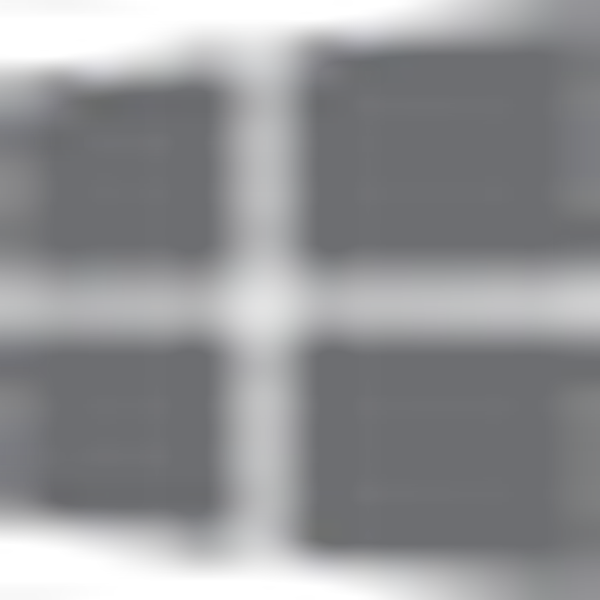 + i) i przejdź do sekcji Aktualizacja i bezpieczeństwo.
+ i) i przejdź do sekcji Aktualizacja i bezpieczeństwo. - W sekcji Windows Update kliknij Opcje zaawansowane.
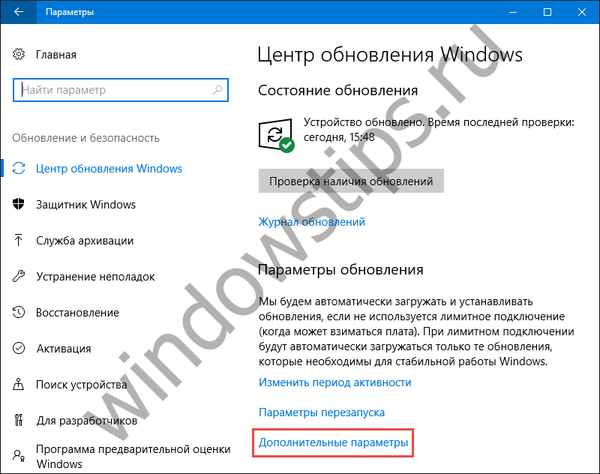 Otwórz zaawansowane opcje centrum aktualizacji
Otwórz zaawansowane opcje centrum aktualizacji- Teraz kliknij „Wybierz, jak i kiedy otrzymywać aktualizacje”.
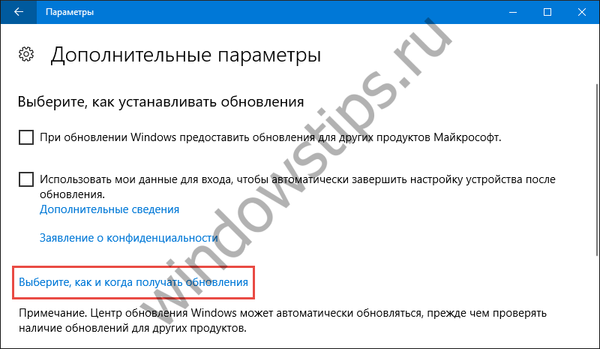 Przejdź do menu, aby wybrać sposób uzyskiwania aktualizacji.
Przejdź do menu, aby wybrać sposób uzyskiwania aktualizacji.- Zobaczysz, że opcja „Komputer w sieci lokalnej i komputer w Internecie” jest domyślnie zaznaczona.
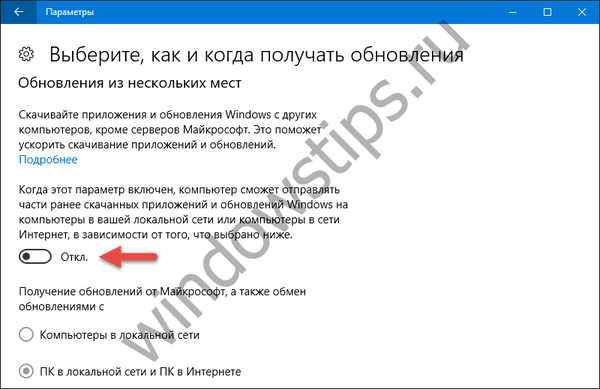 Wyłącz aktualizacje z wielu lokalizacji
Wyłącz aktualizacje z wielu lokalizacji- Tutaj możesz albo całkowicie wyłączyć wysyłanie aktualizacji, przesuwając suwak do pozycji „Wył.”, Albo włączyć wymianę aktualizacji tylko z komputerami w lokalnej sieci domowej lub biurowej.
Miłego dnia!




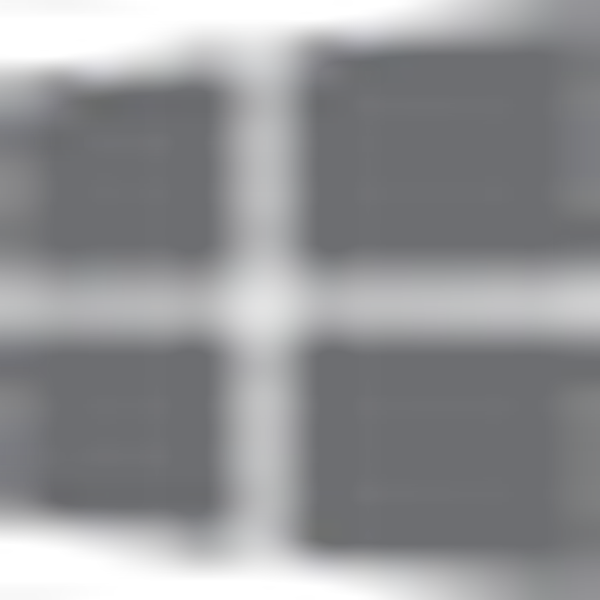 + i) i przejdź do sekcji Aktualizacja i bezpieczeństwo.
+ i) i przejdź do sekcji Aktualizacja i bezpieczeństwo.